海美迪Q系列安卓高清网络播放器固件刷机升级教程
安卓刷机及root教程
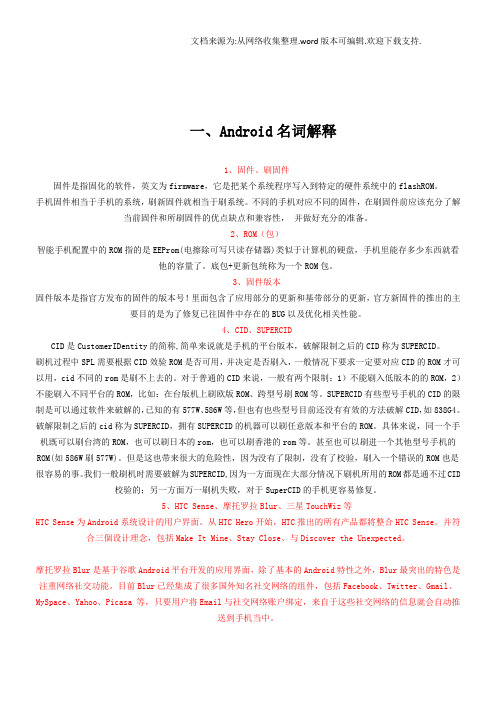
一、Android名词解释1、固件、刷固件固件是指固化的软件,英文为firmware,它是把某个系统程序写入到特定的硬件系统中的flashROM。
手机固件相当于手机的系统,刷新固件就相当于刷系统。
不同的手机对应不同的固件,在刷固件前应该充分了解当前固件和所刷固件的优点缺点和兼容性,并做好充分的准备。
2、ROM(包)智能手机配置中的ROM指的是EEProm(电擦除可写只读存储器)类似于计算机的硬盘,手机里能存多少东西就看他的容量了。
底包+更新包统称为一个ROM包。
3、固件版本固件版本是指官方发布的固件的版本号!里面包含了应用部分的更新和基带部分的更新,官方新固件的推出的主要目的是为了修复已往固件中存在的BUG以及优化相关性能。
4、CID、SUPERCIDCID是CustomerIDentity的简称,简单来说就是手机的平台版本,破解限制之后的CID称为SUPERCID。
刷机过程中SPL需要根据CID效验ROM是否可用,并决定是否刷入,一般情况下要求一定要对应CID的ROM才可以用,cid不同的rom是刷不上去的。
对于普通的CID来说,一般有两个限制:1)不能刷入低版本的的ROM,2)不能刷入不同平台的ROM,比如:在台版机上刷欧版ROM、跨型号刷ROM等。
SUPERCID有些型号手机的CID的限制是可以通过软件来破解的,已知的有577W、586W等,但也有也些型号目前还没有有效的方法破解CID,如838G4。
破解限制之后的cid称为SUPERCID,拥有SUPERCID的机器可以刷任意版本和平台的ROM。
具体来说,同一个手机既可以刷台湾的ROM,也可以刷日本的rom,也可以刷香港的rom等。
甚至也可以刷进一个其他型号手机的ROM(如586W刷577W)。
但是这也带来很大的危险性,因为没有了限制,没有了校验,刷入一个错误的ROM也是很容易的事。
我们一般刷机时需要破解为SUPERCID,因为一方面现在大部分情况下刷机所用的ROM都是通不过CID 校验的;另一方面万一刷机失败,对于SuperCID的手机更容易修复。
网络机顶盒刷机步骤

网络机顶盒刷机步骤第一步:准备工作1.1确认自己的网络机顶盒型号,了解刷机的风险;1.3准备一个USB闪存盘或SD卡,并确保盘内没有重要数据;1.4 确认机顶盒所使用的操作系统是Android还是其他系统。
第二步:备份数据2.1在刷机之前,务必备份机顶盒中的重要数据,例如个人文件、应用程序数据等,以防刷机过程中数据丢失。
第三步:制作启动盘3.2将解压缩的固件文件复制到USB闪存盘或SD卡的根目录中;3.3拔掉机顶盒的电源线,并插入准备好的启动盘;3.4重新插入机顶盒的电源线,进入到刷机模式。
第四步:进入刷机模式4.1进入刷机模式的方法因机顶盒而异,通常情况下可以通过按住遥控器上的一些特定按键再插入电源线来进入刷机模式;4.2若无法成功进入刷机模式,可尝试在刷机过程中反复按住机顶盒的一些特定功能按键。
第五步:开始刷机5.1在刷机模式下,通过按机顶盒遥控器上的相应按钮选择启动盘中的刷机固件文件;5.2确认选择后,开始刷机操作;5.3刷机的过程中,机顶盒会自动重启并进入刷机模式,切勿断电或操作其他按键。
第六步:等待刷机完成6.1等待刷机完成,刷机进度会显示在机顶盒的屏幕上;6.2一般情况下,刷机过程会持续数分钟至十几分钟不等,具体时间根据刷机固件的大小和机顶盒性能而定。
第七步:启动机顶盒7.1刷机完成后,机顶盒会重新启动,此时可以断开机顶盒与电脑之间的连接;7.2按照机顶盒提示进行系统设置,包括选择语言、网络连接等。
第八步:还原数据8.1若刷机前备份了数据,现在可以将备份的数据还原到机顶盒中;8.2将备份数据拷贝回机顶盒,还原个人文件、应用程序数据等。
第九步:安装常用软件9.1首次启动机顶盒后,还原数据后,可以根据自己的需求安装一些常用的软件,例如视频播放器、游戏应用等。
第十步:调试和优化10.1刷机完成后,可根据个人需求进行机顶盒的调试和优化;10.2可以检查网络连接是否正常,修改分辨率和显示设置,调整音量等。
【沙发管家】智能电视刷机需要注意的事项!以及刷机教程分享!
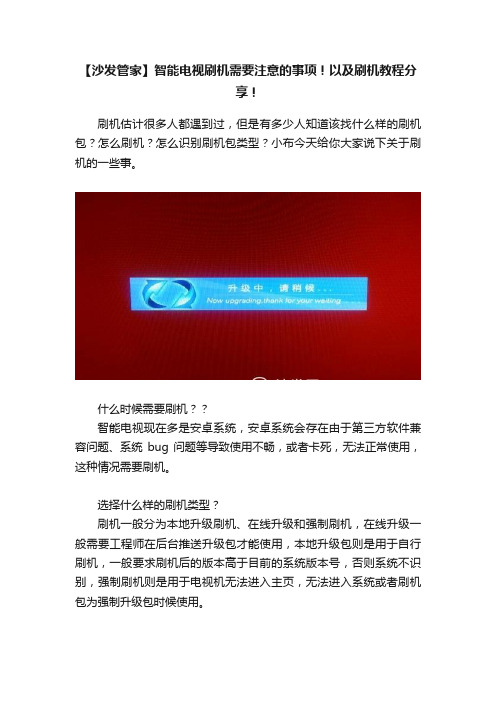
【沙发管家】智能电视刷机需要注意的事项!以及刷机教程分享!刷机估计很多人都遇到过,但是有多少人知道该找什么样的刷机包?怎么刷机?怎么识别刷机包类型?小布今天给你大家说下关于刷机的一些事。
什么时候需要刷机??智能电视现在多是安卓系统,安卓系统会存在由于第三方软件兼容问题、系统bug问题等导致使用不畅,或者卡死,无法正常使用,这种情况需要刷机。
选择什么样的刷机类型?刷机一般分为本地升级刷机、在线升级和强制刷机,在线升级一般需要工程师在后台推送升级包才能使用,本地升级包则是用于自行刷机,一般要求刷机后的版本高于目前的系统版本号,否则系统不识别,强制刷机则是用于电视机无法进入主页,无法进入系统或者刷机包为强制升级包时候使用。
刷机包选择的时候要注意文件名,一般刷机包都是看系统类型,以爱奇艺4K电视为例,V8-RT95012-LF1V035为系统版本号,系统类型代码为RT95012,RT95则是代表机芯,如果机芯不同,一定不能刷,但是机芯相同,未必可以互刷,由于不同的电视机型号使用的主芯片可能是一个型号,但是由于采用的屏体等未必是同个品牌的,驱动可能不一样,所以不一定能互刷。
选择刷机包一定要选择正规的网站,否则刷机包来源等可能会存在风险,建议用户选择官方网站刷机有什么风险??刷机不管是手机还是电视官方不建议用户自己去刷机(本地升级或者强制刷机),并且刷机以后不保修,为什么呢,因为刷机有时候可能会造成电视机板砖,无法进入系统,一般这种情况再次强刷就可以了,但是刷机最严重的后果可能是电视机的硬件刷坏了,手机呢一般叫字库,其实就是存储系统的芯片可能会刷坏,具体为什么小布也不是很清楚,如果是固件刷坏了,后果就比较严重了,一般都需要主板返厂维修或者直接换主板(不是售后保修范围内的哦)。
硬件刷坏一般不会出现,但是为了所以呢刷机有风险,用户需谨慎。
刷机包类型本地升级包一般解压后为多个文件组成强制升级包文件解压以后一般多为单个文件,文件格式多为bin 格式、img格式的光盘镜像文件,如下图所示。
机顶盒固件和APK升级流程规范

机顶盒固件和APK升级流程规范1.确定升级需求:首先需要对机顶盒进行分析和评估,确定是否需要进行固件升级。
评估的标准可以为:新功能需求、修复系统漏洞、优化系统性能等。
2.开发固件升级包:根据升级需求,进行固件升级包的开发。
在开发过程中,需要考虑升级包的兼容性和稳定性,确保升级过程中不会引入其他问题。
3.固件升级包测试:在发布之前,需要对固件升级包进行充分的测试,包括功能测试、兼容性测试、性能测试等。
通过测试可以排查出可能存在的问题,减少升级过程中出现的错误。
5.用户接受升级通知:用户在接收到升级通知后,可以选择是否进行升级。
升级通知可以通过机顶盒的界面、邮件、短信等方式进行发送。
6.用户升级选择:用户可以选择立即进行固件升级,也可以延期升级。
对于选择升级的用户,可以提供更详细的升级说明和操作指南。
7.升级过程中断电保护:升级过程中,机顶盒突然断电可能导致升级失败。
为了避免这种情况的发生,可以在升级过程中增加断电保护机制,确保升级成功率。
8.升级状态监测:在升级过程中,可以通过后台监测和统计用户的升级情况,及时发现和解决升级中可能出现的问题。
9.升级后用户反馈:升级完成后,用户可以对新固件进行反馈。
接受用户反馈,并及时修复存在的问题,以提升用户满意度。
1.确定升级需求:同样需要对应用程序进行分析和评估,确定是否需要进行APK升级。
评估的标准可以为:修复应用程序漏洞、新增功能、改善用户体验等。
2.开发APK升级包:根据升级需求,进行APK升级包的开发。
在开发过程中,需要考虑升级包的兼容性和稳定性,确保升级过程中不会引入其他问题。
3.APK升级包测试:进行充分的测试,包括功能测试、兼容性测试、性能测试等。
通过测试可以排查出可能存在的问题,减少升级过程中出现的错误。
5.用户接受升级通知:用户在接收到升级通知后,可以选择是否进行升级。
升级通知可以通过应用程序的界面、消息通知等方式进行发送。
6.用户升级选择:用户可以选择立即进行APK升级,也可以延期升级。
网络机顶盒 (高清播放机)固件破解
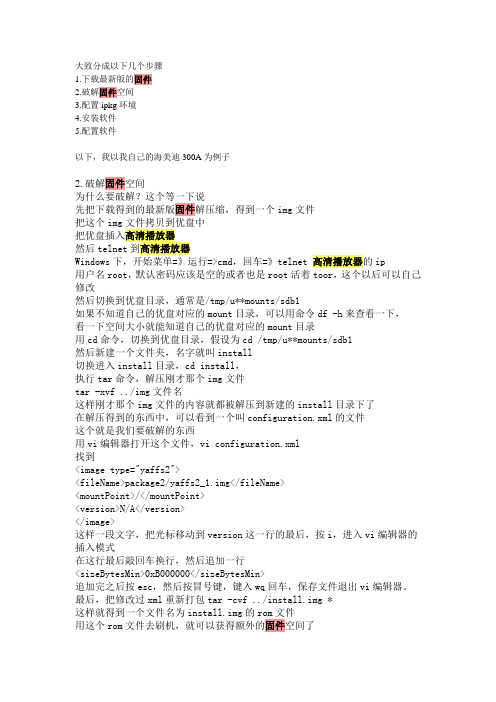
大致分成以下几个步骤1.下载最新版的固件2.破解固件空间3.配置ipkg环境4.安装软件5.配置软件以下,我以我自己的海美迪300A为例子2.破解固件空间为什么要破解?这个等一下说先把下载得到的最新版固件解压缩,得到一个img文件把这个img文件拷贝到优盘中把优盘插入高清播放器然后telnet到高清播放器Windows下,开始菜单=》运行=>cmd,回车=》telnet 高清播放器的ip用户名root,默认密码应该是空的或者也是root活着toor,这个以后可以自己修改然后切换到优盘目录,通常是/tmp/u**mounts/sdb1如果不知道自己的优盘对应的mount目录,可以用命令df -h来查看一下,看一下空间大小就能知道自己的优盘对应的mount目录用cd命令,切换到优盘目录,假设为cd /tmp/u**mounts/sdb1然后新建一个文件夹,名字就叫install切换进入install目录,cd install,执行tar命令,解压刚才那个img文件tar -xvf ../img文件名这样刚才那个img文件的内容就都被解压到新建的install目录下了在解压得到的东西中,可以看到一个叫configuration.xml的文件这个就是我们要破解的东西用vi编辑器打开这个文件,vi configuration.xml找到<image type="yaffs2"><fileName>package2/yaffs2_1.img</fileName><mountPoint>/</mountPoint><version>N/A</version></image>这样一段文字,把光标移动到version这一行的最后,按i,进入vi编辑器的插入模式在这行最后敲回车换行,然后追加一行<sizeBytesMin>0xB000000</sizeBytesMin>追加完之后按esc,然后按冒号键,键入wq回车,保存文件退出vi编辑器。
安卓机顶盒常用刷机教程【附刷机工具】
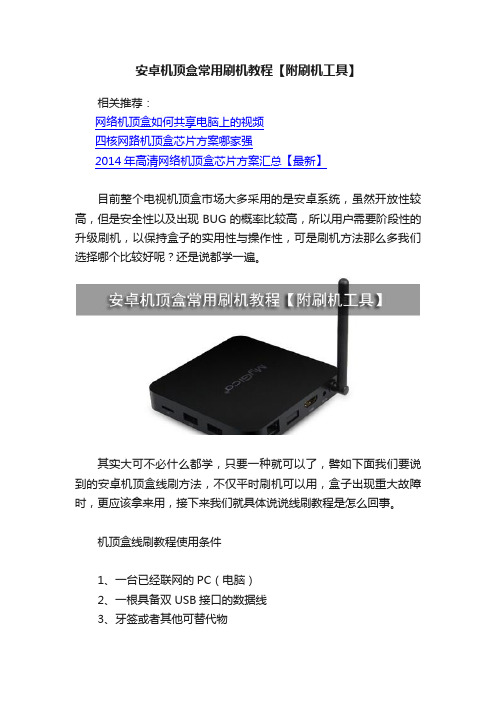
安卓机顶盒常用刷机教程【附刷机工具】相关推荐:网络机顶盒如何共享电脑上的视频四核网路机顶盒芯片方案哪家强2014年高清网络机顶盒芯片方案汇总【最新】目前整个电视机顶盒市场大多采用的是安卓系统,虽然开放性较高,但是安全性以及出现BUG的概率比较高,所以用户需要阶段性的升级刷机,以保持盒子的实用性与操作性,可是刷机方法那么多我们选择哪个比较好呢?还是说都学一遍。
其实大可不必什么都学,只要一种就可以了,譬如下面我们要说到的安卓机顶盒线刷方法,不仅平时刷机可以用,盒子出现重大故障时,更应该拿来用,接下来我们就具体说说线刷教程是怎么回事。
机顶盒线刷教程使用条件1、一台已经联网的PC(电脑)2、一根具备双USB接口的数据线3、牙签或者其他可替代物4、线刷固件包(线刷固件包哪里下载,在百度上搜索“XXX(型号)线刷包,如小米盒子线刷包”。
下载时特别注意别下载错了,一定要与机顶盒的芯片相对应)5、线刷工具(线刷工具下载地址,/s/1bGt7g,适用于各种安卓机顶盒)特别提醒:该方法尤其适合安卓机顶盒无法正常开机的情况下使用(这里的无法正常开机指代不能进入盒子的系统界面)安卓机顶盒线刷教程具体操作步骤1、在电脑端下载线刷工具,完成后解压文件,打开文件并找到“PhoenixSuit”双击打开;2、双击打开刷机工具之后,会出现下面的窗口;3、下载机顶盒线刷固件(最好并保存到桌面),然后点击一键刷机工具的“浏览”,找到下载好的刷机固件;4、翻开盒子的背面(或者底部),找到强刷按钮(通常情况下是盒子上最小的一个孔,如下图所示),用事先准备好的牙签按住顶住该按钮不松手;5、拿出准备好的双头USB数据线,一头接入机顶盒USB接口上(靠近网络接口的那一个),令一头连接电脑USB接口,接着电脑上会显示已连接,此时松开强刷按钮。
若没有连接成功,请检查是否按住盒子上的强刷按钮,或者USB接口连接不对,重新试一遍;6、如一切正常这时候,电脑上会连续弹出多个窗口,按照系统提示依次点击“是”即可,然后会出现一个刷机的进度条;7、耐心等待,最后电脑会显示“固件烧写成功“;当你完全掌握了安卓机顶盒的线刷方法,笔者可以肯定任何其他教程学习起来将更加顺手。
高清播放机固件打包、解压、DIY

这是进阶篇第一篇:带领新手一步一步学会在虚拟机中解包-DIY--封包!并附上安装好的Oracle VM VirtualBox虚拟机环境"雨林木风_OS_3.0"的LINUX操作系统!这里采用这个版本的LINUX操作系统,主要是为了照顾我们这些使用习惯了WINDOWS操作系统的新手们,使用起来,不会感很佰生!"Ylmf OS ——雨林木风开源操作系统,以国人的使用习惯为制作理念,精选常用软件,操作系统具有速度快,安全,稳定,界面操作简洁明快等特点。
民族软件业崛起需要我们共同的努力,我们坚信,经过大家的努力,Linux 也可以做得和 Windows 一样出色,给广大用户多一个选择。
安装好的系统界面跟XP基本相似,连开始菜单都模仿来了。
3.0版本采用的不再是经典的Windows桌面图标,而是雨林木风自己设计的一些常用图标。
".下面切入正题:一、环境准备:1、虚拟机软件下载地址:Oracle VM VirtualBox 4.1.4 多语版:/soft/6/99/2008/Soft_46356.html2、我已经安装好并上传的雨林木风3操作系统下载地址:本帖隐藏的内容/file/dn917bh5# ylmf30vbox.rar3、LINUX下的解包与封包工具:hdp-linux-解包与封包工具.rar二、安装oracle vm virtualbox并导入雨林木风虚拟机:1、安装oracle vm virtualbox,下完后,双击按提示一步一步完成,即可完成安装,安装完,会在桌面生成图标:双击图标,打开虚拟机软件:点击新建;点下一步:给虚拟机提一个名字,可以随意写,方便识别与记忆,点下一步:设置分配给虚拟机的物理内存,这套系统,要求高,分配256至512M的内存即可:选择“使用现在的虚拟硬盘”,并点右边的开窗按钮,找到你下载下来的虚拟机解压出来的文件所在的文件夹:找到后,点打开,返回这个界面,点下一步!点击"create'创建:看到虚拟机已经导入进来了!二、启动虚拟机--解包--DIY--封包:导入进来后,就可以点开始启动虚拟机雨林木风操作系统了:用户选择“user”,密码为user,输入完,点击“登录”:这是进入虚拟机后的界面,很眼熟吧,跟你使用习惯的WINDOWS是不是很相似呢:在虚拟机空白外,右击,新建一个文件名,我在这里命名为"mydiy":在你本机上把下载的下来的官方固件或你要重新DIY的固件、你要在固件中修改增加的内容文件(如图片、RSS文件等,这里以WEB控制台2.5为例,2.6也是相同的!)及LINUX下的解包与封包工具全部COPY到U盘中,插上U盘,选择VMBOX菜单中的“设备”--“分配USB设置”选择你的U盘,MOUNT你的U盘进虚拟机中,以供使用:MOUNT完后,虚拟机中会自动打开U盘,看到刚才COPY进去的文件:把U盘中的固件及DIY固件工具及相关文件COPY到桌面的mydiy文件夹下:先右击opt2.5.tar,选择“解压到此处”,解压完,就能看到opt2.5文件夹,,将其重命名为opt:双击“copy-tools”,选择“中终端中运行”,会跳出终端窗口,输入USER用户的密码:user后,回车:再双击“open-squashfs”,选择“运行”,开始解包!LINUX下的解包过程与WINDOWS下有所不同,不会出现窗面,所以,通过观察状态栏的硬盘图标的活动状态来判断是否完成!解包完后,把刚才解压并重命名的“opt”文件夹COPY到“squashfs-root”文件夹下:进入“/usr/etc/init.d”文件夹,右击"rcS1",选择“打开”,在出现的窗口中选择“显示”:打开fcS的代码,在最后一行,加入“/opt/bin/myinit&”,保存后关掉:经过以上步骤,集成WEB2。
网络机顶盒USB口刷机固件升级通用教程

⽹络机顶盒USB⼝刷机固件升级通⽤教程USB升级教程
1:刷机有风险,请谨慎操作,⼀切刷机导致的问题,本不承担任何责任!
2:刷机准备:
1:Windows系统电脑⼀台。
2:⼀条双公头的USB数据线(⽤于连接播放器USB接⼝和电脑的USB接⼝)
3:PhoenixSuit 固件刷机⼯具(请确保版本保持在最新);
下载地址:
密码:onvg
4:IMG固件镜像包-
5:⼀根⽛签,或者粗细的东西
刷机步骤:
1:软件安装: PhoenixSuit_CN
2:运⾏PhoenixSuit刷机⼯具,点击⼀键刷机 (刷机前尽量拔出其它usb设备)
3:点击“浏览” 选择需要升级的的固件⽂件
(记得先选好⽂件,⼀切就绪后再往后操作) 切记!!!
4:⽤⼀条双头USB数据线,⼀头先连接电脑USB接⼝。
然后⽤⽛签之类的东西顶住两个USB中间的“复位”键,,,,,,,,,将USB数据线的另⼀端插⼊盒⼦的USB2接⼝(注意:近⽹线边
接⼝)。
这时系统会提⽰是否强制格式化,松开顶住“复位”键,选”是“,开始刷机。
(注意:刷机时不需要连接电源)
5:现在开始烧写固件
6:固件烧写成功!
接上盒⼦,开机测试。
注;如果不能连接看看是否驱动问题,可以打开管理器看。
USB DEVICE(VID-1F3A-PID-
EFE8)就是这驱动,如果出现未知。
按就4.连接上电脑,下载驱动精灵把驱动装上后再按上⾯步骤重新来过。
安卓刷系统教程

安卓刷系统教程Android刷系统教程是指如何在安卓设备上进行系统刷机的操作步骤。
本教程将详细介绍刷机的过程,以及注意事项和常见问题解决方法。
刷机是指将设备的原厂固件替换为第三方定制固件的过程。
刷机可以为用户提供更多的定制和控制权,允许用户自定义设备的外观和功能,优化系统性能,升级到最新的Android版本,以及解锁特殊的功能和权限。
在开始刷机之前,需要用户先准备好以下材料和工具:1. 一台支持刷机的安卓设备;2. USB数据线和电脑;3. 第三方定制固件和相关刷机工具,可以在网上搜索并下载。
在准备好以上材料和工具后,用户可以按照以下步骤进行刷机:1. 首先,备份重要的数据和文件。
由于刷机会清除设备上的所有数据,包括联系人、短信、照片等,所以请提前备份至电脑或云存储服务。
2. 确保设备电量充足,至少50%以上。
刷机过程可能需要一段时间,并且设备在刷机过程中需要保持通电状态,以免出现意外情况。
3. 解锁设备的Bootloader。
Bootloader是设备的引导程序,刷机前需要解锁Bootloader才能进行后续操作。
每个设备的解锁方法不同,可以在设备制造商的官方网站上查找对应的教程。
4. 安装刷机工具和驱动程序。
将刷机工具和驱动程序安装至电脑上,并将设备与电脑连接。
5. 进入设备的恢复模式。
通常情况下,可以通过同时按下电源键和音量键来进入恢复模式。
具体方法可以在设备制造商的官方网站上查找。
6. 刷入第三方定制固件。
在恢复模式下,使用刷机工具将下载好的固件刷入设备。
刷机工具会在刷入固件之前进行验证和检查,确保固件的完整性和正确性。
7. 等待刷机完成。
刷机过程可能需要几分钟或更长的时间,取决于设备和固件的大小。
在刷机过程中请勿断开设备与电脑的连接,以免导致刷机失败或设备变砖。
8. 清除缓存和重启设备。
刷机完成后,可以在恢复模式下选择清除缓存选项,以确保系统的稳定性。
然后选择重启设备,系统将重新启动,并加载新的固件。
固件升级主要说明q23hwversionv2.0[新版]
![固件升级主要说明q23hwversionv2.0[新版]](https://img.taocdn.com/s3/m/af360284dbef5ef7ba0d4a7302768e9951e76e8d.png)
固件更新说明:Q23HWVersionV2.0首版固件VER:0.1.4,用户可在开机后选择进入设置—系统设置—产品信息查看本机固件版本号。
(本版固件仅适用于Q23HWVersionV2.0,此机型的机身底部丝印和说明书上均标注有HWVersionV2.0字样,请避免与机型Q23混淆。
)固件升级注意事项:-请用户认准固件再升级。
错刷固件将导致产品损坏,由此导致的问题只能由用户负责。
-升级前务必备份好机器内的重要数据,升级过程中很可能会格式化可移动盘,升级完成后原有的数据将全部丢失,无法恢复。
-升级前确认机器电量充足,最好是充满电再做升级,避免因为电量不足导致升级失败。
-升级过程中不能按复位键,升级过程中不能有升级要求以外的操作,以免因操作按键导致升级失败。
-没有问题的产品没必要升级固件,只有用户手上的播放器有固件更新说明中说明的问题时,固件升级才能解决问题。
-请避免升级操作不当导致升级失败,按升级方法操作,如有问题请联系经销商的售后部门协助升级。
升级方法一:1、将从蓝魔公司网站下载的Q23HWVersionV2.0最新固件压缩包解压缩到任意一个文件夹。
压缩包中应包含固件升级说明、Q23HWVersionV2.0软件Firmware.img、升级工具文件夹和DRIVER文件夹。
2、双击运行用户升级工具夹中的文件RKDeviceManage.exe3、点击固件信息后的按钮,在此处选择电脑中文件Q23HWVersionV2.0固件Firmware.img所在路径后,升级工具显示界面如下:4、把Q23HWVersionV2.0关机,插入USB线连接电脑。
(如果您是第一次升级本播放器,关机状态下,连接电脑后电脑系统会弹出驱动安装的请求,驱动程序在本压缩包的Driver文件夹内,根据电脑提示选择安装驱动。
)5、点击【升级】或【修复】,开始固件升级,用户可以在升级工具的相关窗口查看升级进度。
升级可能会擦除机内的所有数据,请注意升级前备份机内的重要文件。
海美迪Q系列固件
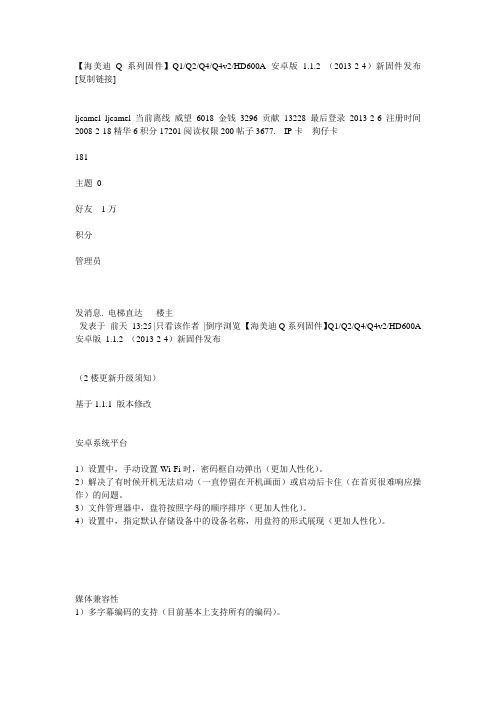
【海美迪Q系列固件】Q1/Q2/Q4/Q4v2/HD600A安卓版 1.1.2 (2013-2-4)新固件发布[复制链接]ljcamel ljcamel 当前离线威望6018 金钱3296 贡献13228 最后登录2013-2-6注册时间2008-2-18精华6积分17201阅读权限200帖子3677. IP卡狗仔卡181主题0好友1万积分管理员发消息. 电梯直达楼主发表于前天13:25 |只看该作者|倒序浏览【海美迪Q系列固件】Q1/Q2/Q4/Q4v2/HD600A 安卓版 1.1.2 (2013-2-4)新固件发布(2楼更新升级须知)基于1.1.1 版本修改安卓系统平台1)设置中,手动设置Wi-Fi时,密码框自动弹出(更加人性化)。
2)解决了有时候开机无法启动(一直停留在开机画面)或启动后卡住(在首页很难响应操作)的问题。
3)文件管理器中,盘符按照字母的顺序排序(更加人性化)。
4)设置中,指定默认存储设备中的设备名称,用盘符的形式展现(更加人性化)。
媒体兼容性1)多字幕编码的支持(目前基本上支持所有的编码)。
2)屏蔽了播放时,字幕控制符的显示。
3)解决了播放时,有些字幕一闪而过的问题。
4)修改了播放时,默认设置为全屏显示,不加黑边。
5)解决了播放网络视频时,有时候会出现系统的媒体库崩溃的问题。
6)解决了通过网络播放一个不支持的媒体文件时,会出现系统的媒体库崩溃的问题。
7)解决了网络播放seek时,出现播放无响应的问题。
8)解决了网络播放seek时,有时候不成功的问题。
9)对偶尔音视频不同的问题,进行了优化。
海视/HiTV 1.1.1.1. 解决了有时候无法获取数据的问题。
电视直播1)增加了电视回看的新功能。
1.1.2版本,必须从版本1.1.1上升级HD600A固件下载/d/blPOCwK-GwBVQg9R77eQ1固件下载/d/blPOCwITFwA-MA9Ra29Q2固件下载/d/blPOCwJAFwDfMA9R68cQ4固件下载/d/blPOCwKUFwAZMg9R0ccQ4v2固件下载/d/blPOCwLZFwBBMw9Rd5d(下载链接,会随着下载次数越多而变得越快)Q系列盒子升级须知/forum.php?mod=viewthread&tid=58460HiControl(海控手机端),HiShare(海享手机端)手机下载地址相关介绍/forum ... &extra=page%3D1Q系列盒子升级须知1)Q5、Q2、Q4、Q4v2 HD600A升级文件分别独立,不能相互升级2) 特别提醒Q4 和Q4v2是不同的固件文件,两个产品型号通过产品的机身可以看到。
高清播放器串口线刷机教程

开博尔串口线刷机教程本帖最后由 chrom 于 2011-2-19 14:27 编辑今天给大家发布的是M1073plus的机器用串口线刷机教程.拿掉硬盘架,拆掉后面板螺丝,从前面抽出机器注意机器底部的两个螺丝要下拆开后的状态拆掉这个板上的螺丝把板子翻转过来就可以看到接口了,在散热片的右上角空出部分串口的一端就是接到这个地方仔细观看是这个接口,不要插错了再来看一下这个串口线,从网上买到的都是这样的.小头那边是这样接到小板上的,接反了不起作用再确认一下最关键的是这一头了,需要改动的就是这头可以看一下这两根线的区别需要跳线,第二根和第三根需要更换对比查看反面状态注意是第二根和第三根调换这个是接到板上的现在告诉大家怎么来跳线准备好针或者小螺丝刀轻轻撬动接头上的小塑料,然后拉出线,换到另外一个插孔上即可.调整好以后接到电脑上,安装驱动程序.驱动程序下载地址:/file/f9d14b2b69#CH341的驱动.rar接下来的步骤就是1),先将电脑的超级终端打开。
开始---程序---附件---通信----超级终端---大开超级终端如下图所示2)点取消,并出现如下图界面3)点取消,并出现如下图界面4)点确认,并出现如下图界面5)在名称里面输出任意名字,这里我用A做为说明。
6)在名称里面输出A之后,点确认键,出现如下图设置窗口7)注意此连接时使用接口因该是你使用USB接口定义的COM1 还是COM2 还是COM3 COM4 选择你串口线连接USB的COM。
(注意此USB转串口的线需要安装驱动)8)将设置参数更改为如下图所示,每秒位数为:11520 数据流控制设置为:无9)点应用再点确认,出现入下图11)连接正常然后按住连PC键盘的ESC键,在按开机键,连接成功后,会出现如下图信息(出现以下信息后,可以松开按ESC按键12)在REALTEK>输入erase -m13)输入完后按回车(ENTER),出现入下图界面14)出现以上界面后,将串口线拔出,将机器连接电视,并将装有正确的install.img升级文件的U盘插入机器HOST端口上。
Q7刷机步骤
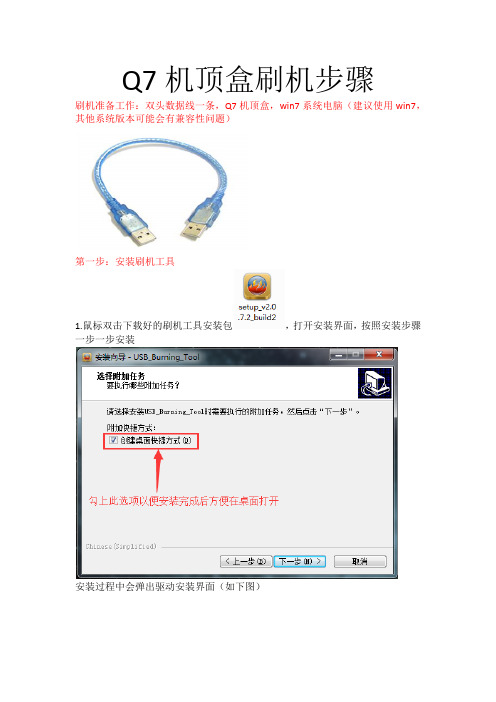
Q7机顶盒刷机步骤
刷机准备工作:双头数据线一条,Q7机顶盒,win7系统电脑(建议使用win7,其他系统版本可能会有兼容性问题)
第一步:安装刷机工具
1.鼠标双击下载好的刷机工具安装包,打开安装界面,按照安装步骤一步一步安装
安装过程中会弹出驱动安装界面(如下图)
点击下一步安装驱动
安装完成之后会在桌面显示快捷方式
第二步:选择刷机包
2.点击桌面的快捷方式图标打开刷机工具,然后选择左上角的文件,选择导入烧录包,然后选择您之前下载好的刷机包img-R-S905M2-20161111-1616-01-enc.img
选择刷机包后工具会自动校验刷机包,一般几秒钟内即可校验完成。
第三步:开始刷机
3.导入好刷机包之后再点击刷机工具右边的开始按钮,然后再用双头USB数据线连接到靠近网口的那个USB接口后再连接电脑,等待几秒钟刷机会自动开始,刷机过程中无需任何操作,耐心等待即可。
烧录完成后显示烧录成功界面,此时可以点击停止按钮,然后拔掉机顶盒去连接电视开机
刷机成功后第一次开机需要优化系统大约十分钟左右才能进入系统,请耐心等待
注意事项:1.在安装刷机工具,选择刷机包,点击开始按钮这个过程中电脑都不要连接机顶盒,需要在点击刷机工具里的开始按钮之后再连接机顶盒,此步骤不可颠倒,否则可能导致无法连接电脑或者刷机失败
2.刷机过程中不可移动机顶盒或者点击刷机工具上的任何按钮,以免导致刷机失败。
机顶盒刷机教程
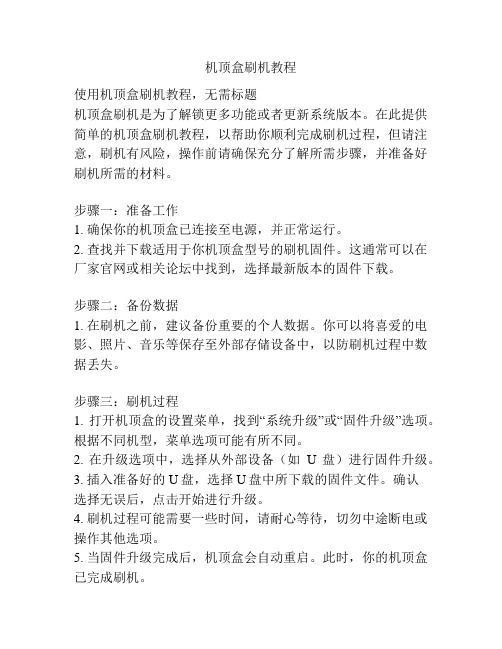
机顶盒刷机教程
使用机顶盒刷机教程,无需标题
机顶盒刷机是为了解锁更多功能或者更新系统版本。
在此提供简单的机顶盒刷机教程,以帮助你顺利完成刷机过程,但请注意,刷机有风险,操作前请确保充分了解所需步骤,并准备好刷机所需的材料。
步骤一:准备工作
1. 确保你的机顶盒已连接至电源,并正常运行。
2. 查找并下载适用于你机顶盒型号的刷机固件。
这通常可以在厂家官网或相关论坛中找到,选择最新版本的固件下载。
步骤二:备份数据
1. 在刷机之前,建议备份重要的个人数据。
你可以将喜爱的电影、照片、音乐等保存至外部存储设备中,以防刷机过程中数据丢失。
步骤三:刷机过程
1. 打开机顶盒的设置菜单,找到“系统升级”或“固件升级”选项。
根据不同机型,菜单选项可能有所不同。
2. 在升级选项中,选择从外部设备(如U盘)进行固件升级。
3. 插入准备好的U盘,选择U盘中所下载的固件文件。
确认
选择无误后,点击开始进行升级。
4. 刷机过程可能需要一些时间,请耐心等待,切勿中途断电或操作其他选项。
5. 当固件升级完成后,机顶盒会自动重启。
此时,你的机顶盒已完成刷机。
步骤四:还原数据
1. 刷机完成后,你的机顶盒将重置为出厂设置。
重新配置网络、账号和其他偏好设置。
2. 如果你之前备份了个人数据,现在可以将数据恢复至机顶盒中。
刷机完成后,你的机顶盒将具备新的功能或者系统版本。
享受新的使用体验吧!但请谨慎操作,遵循正确的刷机步骤,以避免出现问题。
电视刷机教程
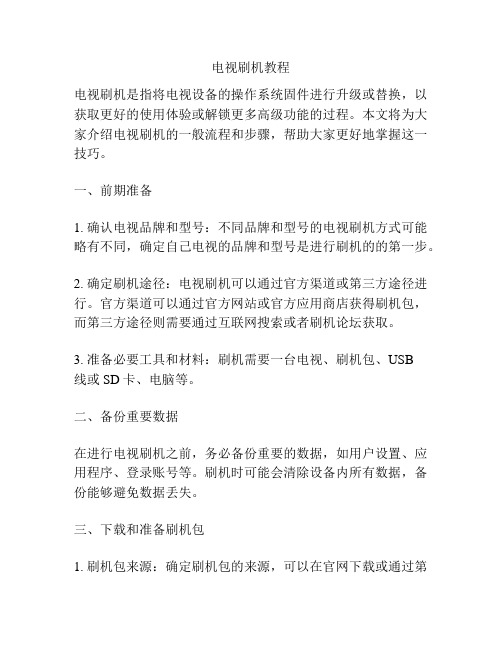
电视刷机教程电视刷机是指将电视设备的操作系统固件进行升级或替换,以获取更好的使用体验或解锁更多高级功能的过程。
本文将为大家介绍电视刷机的一般流程和步骤,帮助大家更好地掌握这一技巧。
一、前期准备1. 确认电视品牌和型号:不同品牌和型号的电视刷机方式可能略有不同,确定自己电视的品牌和型号是进行刷机的的第一步。
2. 确定刷机途径:电视刷机可以通过官方渠道或第三方途径进行。
官方渠道可以通过官方网站或官方应用商店获得刷机包,而第三方途径则需要通过互联网搜索或者刷机论坛获取。
3. 准备必要工具和材料:刷机需要一台电视、刷机包、USB线或SD卡、电脑等。
二、备份重要数据在进行电视刷机之前,务必备份重要的数据,如用户设置、应用程序、登录账号等。
刷机时可能会清除设备内所有数据,备份能够避免数据丢失。
三、下载和准备刷机包1. 刷机包来源:确定刷机包的来源,可以在官网下载或通过第三方网站获取。
2. 刷机包类型:刷机包分为升级包和完整包。
升级包只更新操作系统的部分内容,而完整包则会替换整个操作系统。
根据需要选择合适的刷机包类型。
3. 刷机包版本:选择合适的刷机包版本,一般会有稳定版和开发版可供选择。
四、刷机步骤1. 连接电视和电脑:使用USB线或者SD卡将电视与电脑连接。
具体连接方式根据电视型号和刷机工具的要求来定。
2. 进入刷机模式:进入电视的刷机模式,一般是通过按住遥控器上的特定按键来实现。
具体方法可以参考刷机包提供的说明或在互联网上搜索。
3. 安装刷机包:将下载好的刷机包拷贝到电视或SD卡中,然后按照刷机包提供的步骤进行安装。
安装过程可能需要一些时间,请耐心等待。
4. 完成刷机:安装完成后,电视将会自动重启。
重启后,刷机过程就完成了。
此时,可以重新登录账号,恢复之前的设置,或者重新安装应用程序。
五、刷机后的注意事项1. 保持刷机包的安全性:刷机包不宜随意下载,尽量选择官方渠道或信誉较高的第三方网站下载,以免下载到恶意软件。
网络机顶盒刷机步骤

网络机顶盒刷机步骤
1.备份
刷机之前,首先需要备份所有重要数据(如本地视频、图片、音乐等),将其存储到电脑或其他存储设备中,以免造成数据丢失。
2.下载固件
在网上搜索合适的固件版本,下载到电脑中,并解压缩。
由于每个品牌、型号的机顶盒刷机方式可能不同,所以需要确认机型,下载对应的固件。
3.格式化U盘
将需要刷机的固件复制到U盘中,需要确保U盘格式为FAT32格式,且容量大于等于固件文件大小。
4.连接机顶盒和电视
将机顶盒与电视通过HDMI线连接。
如果是老式电视,需要使用AV线连接。
确保连接正常,开启电视。
5.插入U盘
将U盘插入机顶盒USB接口,待机顶盒识别U盘后,自动进入刷机界面。
6.刷机操作
进入刷机界面后,按照界面提示进行刷机操作。
一般需要先清除数据,然后选择导入固件,最后开始刷机。
在刷机过程中,不要断电或断开U盘和HDMI线。
刷机完成后,即可重新开机使用。
7.恢复数据及设置
在刷机完成后,需要进行数据恢复及设置。
将之前备份的数据导入到机顶盒中,并重新设置系统参数、网络连接等信息。
此时,机顶盒已经变成了最新的系统版本,可以体验更好的功能和效果。
8.注意事项
刷机是不保修行为,需要自行承担一定风险。
在刷机前,最好了解机型和固件版本,以免出现兼容性问题。
同时,需要确保U盘和机顶盒的连接时稳定的,避免数据传输中断造成刷机失败。
海美迪Q系列安卓高清网络播放器固件刷机升级教程

海美迪Q系列安卓高清网络播放器固件刷机升级教程一、升级文件准备、1 海美迪的Q系列盒子升级文件各不相同,需要依据自己的产品型号,对应下载。
2 Q系列的盒子,不能相互混淆使用,否则会导致机器功能异常,严重的会导致启动不了3 Q系列盒子升级文件名各不相同,请按照相对的机型下载。
4 从海美迪官网下载的文件,默认就是以上名字,不要修改名字,不要解压缩,直接拷贝到USB 根目录(建议USB盘为空盘,最好有重新格式化)5进入官方下载最新的固件二、升级方法两种1 从系统设置-- 系统升级,选择USB盘符升级(通常为SDA,SDB)2 通过Q系列盒子的RESTORE 按键(小孔内),强制盒子进入升级流程,进行升级;三、升级操作方法正常从界面升级1 将准备好的升级文件(每个产品各不相同),拷贝到USB根目录2 移除Q系列盒子上其他外设(如USB硬盘、卡),插上带升级文件的USB3 开机启动Q系列盒子,系统设置-- 系统升级,选择USB盘符升级(通常为SDA,SDB)4 盒子会自动重启进入,过15s左右,会进入机器人画面5 机器人画面,没有进度条的状态,表示正在初始化和准备升级6 机器人画面,下面有进度条的状态,表示正在升级中强制升级1 将准备好的升级文件(每个产品各不相同),拷贝到USB根目录2 移除Q系列盒子上其他外设(如USB硬盘、卡),插上带升级文件的USB3 用笔或针,顶住RESTORE小孔内的按键,然后上电,上电5秒(或更长时间)后松开4 盒子会强制进入升级画面,屏幕会出现机器人画面5 机器人画面,没有进度条的状态,表示正在初始化和准备升级(同上图)6 机器人画面,下面有进度条的状态,表示正在升级中(同上图)四固件版本的查看进入设置-设备信息中查看。
五、关于版本号Q系列产品的版本号为HMD-1.0.2 2012-09-25.095115,其中HMD为海美迪公司名字缩写1.0.2 为系统版本号2012-09-25.095115为版本编译的日期和时间一旦版本正式发布后,系统版本号1.0.2 就会升级到1.0.3 。
歌华1002刷海美迪固件教程
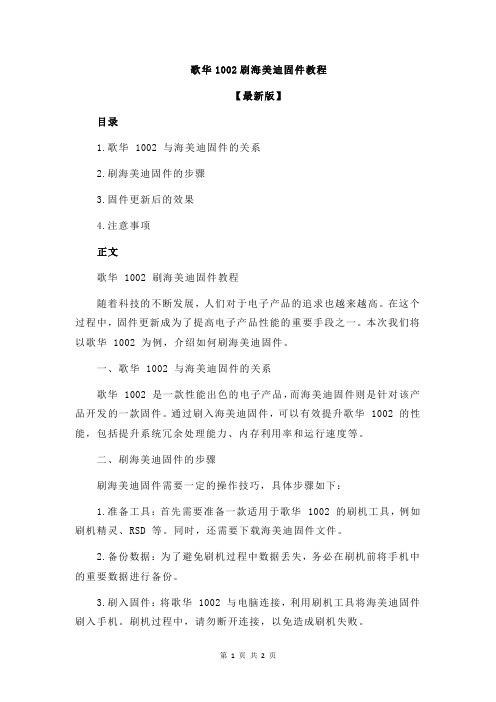
歌华1002刷海美迪固件教程【最新版】目录1.歌华 1002 与海美迪固件的关系2.刷海美迪固件的步骤3.固件更新后的效果4.注意事项正文歌华 1002 刷海美迪固件教程随着科技的不断发展,人们对于电子产品的追求也越来越高。
在这个过程中,固件更新成为了提高电子产品性能的重要手段之一。
本次我们将以歌华 1002 为例,介绍如何刷海美迪固件。
一、歌华 1002 与海美迪固件的关系歌华 1002 是一款性能出色的电子产品,而海美迪固件则是针对该产品开发的一款固件。
通过刷入海美迪固件,可以有效提升歌华 1002 的性能,包括提升系统冗余处理能力、内存利用率和运行速度等。
二、刷海美迪固件的步骤刷海美迪固件需要一定的操作技巧,具体步骤如下:1.准备工具:首先需要准备一款适用于歌华 1002 的刷机工具,例如刷机精灵、RSD 等。
同时,还需要下载海美迪固件文件。
2.备份数据:为了避免刷机过程中数据丢失,务必在刷机前将手机中的重要数据进行备份。
3.刷入固件:将歌华 1002 与电脑连接,利用刷机工具将海美迪固件刷入手机。
刷机过程中,请勿断开连接,以免造成刷机失败。
4.刷机完成后,手机将自动重启。
此时,可以检查手机性能是否得到提升。
三、固件更新后的效果刷入海美迪固件后,歌华 1002 将在以下几个方面得到提升:1.系统冗余处理能力:固件升级到 0 版本后,系统在处理复杂的任务时将更加游刃有余。
2.内存利用率:固件升级后,系统将更好地管理内存资源,提升内存利用率。
3.运行速度:固件升级后,歌华 1002 的运行速度将会有所提升,用户在使用过程中将感受到更快的响应速度。
4.其他特性:固件升级后,歌华 1002 还将支持 hdr/wcg 以及全 4k 核心,并且从原生架构上支持 pip 功能(pip 功能将在后续固件升级中实现)。
四、注意事项在刷机过程中,需要注意以下几点:1.刷机前,请确保手机电量充足,以免刷机过程中因电量不足导致刷机失败。
- 1、下载文档前请自行甄别文档内容的完整性,平台不提供额外的编辑、内容补充、找答案等附加服务。
- 2、"仅部分预览"的文档,不可在线预览部分如存在完整性等问题,可反馈申请退款(可完整预览的文档不适用该条件!)。
- 3、如文档侵犯您的权益,请联系客服反馈,我们会尽快为您处理(人工客服工作时间:9:00-18:30)。
海美迪Q系列安卓高清网络播放器固件刷机升级教程
Q系列盒子升级须知
2013-2月:增加1.1.2升级须知
一、升级文件准备、
1 海美迪的Q系列盒子升级文件各不相同,需要依据自己的产品型号,对应下载。
2 Q系列的盒子,不能相互混淆使用,否则会导致机器功能异常,严重的会导致启动不了
3 Q系列盒子升级文件名各不相同,Q5为update.zip, Q2为update_Q2.zip,Q4为update_Q4.zip ,
Q4v2为update_Q4v2.zip, HD600A安卓版为update_HD600A.zip , Q3为update_Q3.zip。
4 从海美迪官网下载的文件,默认就是以上名字,不要修改名字,不要解压缩,直接拷贝到USB 根目
录(建议USB盘为空盘,最好有重新格式化)
5 固件下载地址,官方网站 -- 服务与支持- 固件升级,
二、升级方法两种
1 从系统设置-- 系统升级,选择USB盘符升级(通常为SDA,SDB)
2 通过Q系列盒子的RESTORE 按键(小孔内),强制盒子进入升级流程,进行升级;
三、升级操作方法
正常从界面升级
1 将准备好的升级文件(每个产品各不相同),拷贝到USB根目录
2 移除Q系列盒子上其他外设(如USB硬盘、卡),插上带升级文件的USB
3 开机启动Q系列盒子,系统设置-- 系统升级,选择USB盘符升级(通常为SDA,SDB)
4 盒子会自动重启进入,过15s左右,会进入机器人画面
5 机器人画面,没有进度条的状态,表示正在初始化和准备升级
6 机器人画面,下面有进度条的状态,表示正在升级中
强制升级
1 将准备好的升级文件(每个产品各不相同),拷贝到USB根目录
2 移除Q系列盒子上其他外设(如USB硬盘、卡),插上带升级文件的USB
3 用笔或针,顶住RESTORE小孔内的按键,然后上电,上电5秒(或更长时间)后松开
4 盒子会强制进入升级画面,屏幕会出现机器人画面
5 机器人画面,没有进度条的状态,表示正在初始化和准备升级
(同上图)
6 机器人画面,下面有进度条的状态,表示正在升级中
(同上图)
四固件版本的查看
进入设置-设备信息中查看,其中版本号HMD-1.0.3 2012-11-03.154441 即为系统版本。
五、关于版本号
Q系列产品的版本号为HMD-1.0.2 2012-09-25.095115
,其中
HMD为海美迪公司名字缩写
1.0.2 为系统版本号
2012-09-25.095115为版本编译的日期和时间
一旦版本正式发布后,系统版本号1.0.2 就会升级到1.0.3 。
在beta测试阶段,版本号维持不变,编译时间会持续变化
六关于升级新旧版本的问题
Q2、Q4、HD600A 1.0.2, 1.0.3以及以后的版本(特殊说明除外),都可以相互升级
Q5的版本, 1.0.2,1.0.3 以及以后的版本(特殊说明除外)可以相互升级和降级,但是1.0.1 的固
件不能直接升级为 1.0.3以及后续版本,必须先升级到1.0.2
2013-01-06更新:
Q系列所有产品在1.1.1版本有比较大的更新,升级到1.1.1以后,原则上不再建议用户退回到1.0.x版本。
后续新的固件,都以1.1.1固件版本为基础做新的升级。
七不能升级的处理方法
1 重新检查升级文件的准备情况,确认已经将对于的升级文件,放入到根目录,(注意根目录)
2 每个产品的升级文件名字不同,请重新确认。
3 从海美迪官网下载的zip文件即为升级文件,请不要解压。
(如有需要,请重新下载)
4 请将U盘重新格式化后,再重现升级一次
5 移除Q系列盒子上其它的外设储存设备
6 如果强制升级进入不成功,请确保,开机前按住RESTORE里面的按键,再开机,开机后至少再保留5s的按键动作。
7 换品牌U盘再试
八、升级过程断电导致升级失败的处理方法
1 除Q5的1.0.2版本外,其他产品,其他海美迪正式发布的版本升级失败后,可以继续按照“强制升级”方法重新升级
2 如果升级的是Q5的1.0.2 版本,万一升级失败,尝试用“强制升级”方法重新升级,如果能够进入升级机器人,则必然可以修复
3 如果升级的是Q5的1.0.2 版本,万一升级失败,用“强制升级”方法重新升级,进入不了升级机器人页面,则请联系我们客服
1.1.2升级须知:
1) 1.1.2 必须从 1.1.1 固件升级,从1.0.x版本升级,由于BOOT和SYSTEM不对应,可能导致有声音没有图像问题;
1.1.2必须对应Qx.2001的BOOT (设置---设备信息,第一行)
2) 1.1.2固件升级不含BOOT,因此升级不会导致盒子变砖。
3) 1.1.2 从1.1.1升级,有两种方法
1.1.2版本,从1.1.1 设置界面升级,为保留用户之前的设置参数,以及用户安装的APK 1.1.2版本,从1.1.1版本,通过强制升级按键升级,为删除用户所有之前的数据,即完成升级的同时,也会恢复默认出厂设置和删除用户安装App
4) 1.1.2如果从设置页面升级发现异常情况(依个人不同的安装APP而不同),可以有两种处理方法
a)强制升级一次
b) 设置-- 备份与重置-- 恢复出厂设置。
再有,建议清空内部SDCARD上内容,方法设置--存储-- SD卡存储空间-- 详细信息---清除设备数据
(清除设备数据之前,请用户先备好后SDCARD中数据,如DIY电视列表)。
